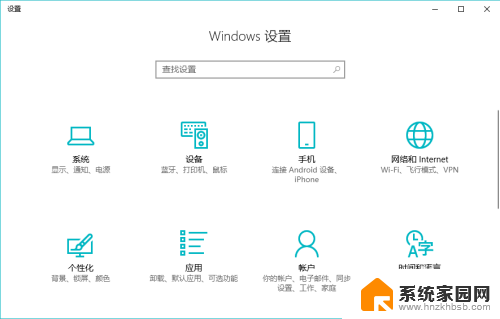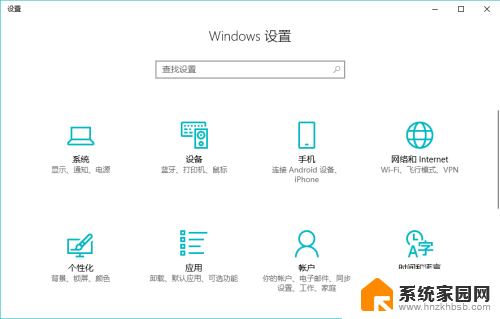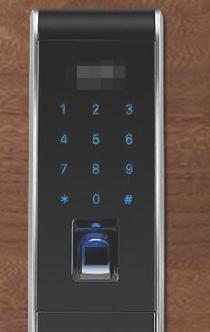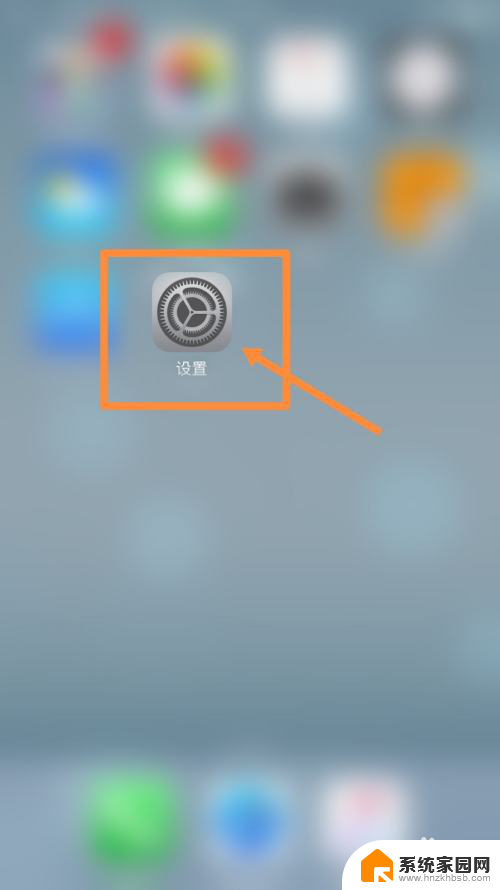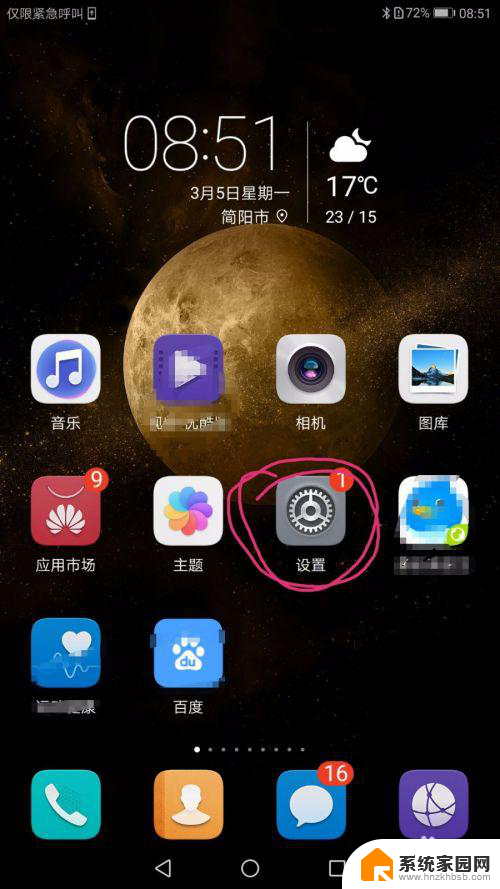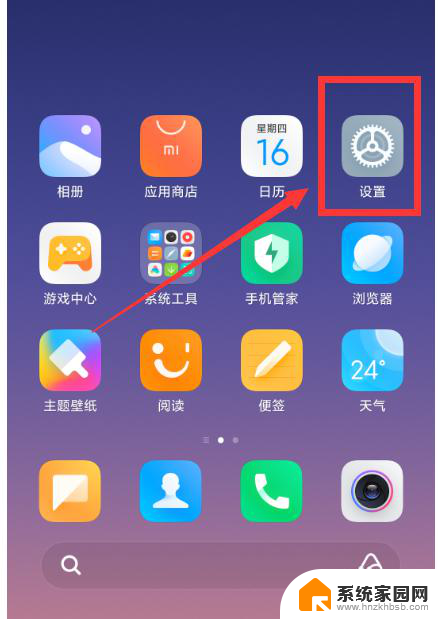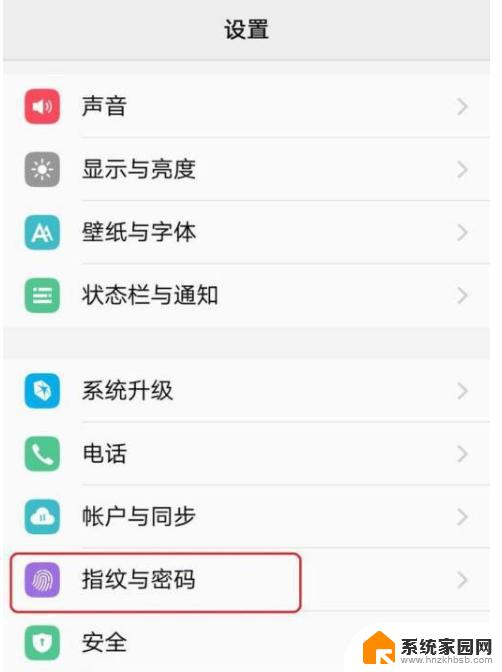开机键指纹解锁的支付密码怎么设置指纹解锁 如何在微信支付时开启指纹解锁
更新时间:2023-11-05 16:52:00作者:jiang
开机键指纹解锁的支付密码怎么设置指纹解锁,在现代社会手机成为了人们生活中不可或缺的工具之一,为了提升手机的安全性和便捷性,越来越多的手机品牌开始加入指纹解锁功能。其中开机键指纹解锁和支付密码的设置更是备受用户关注。通过设置指纹解锁,我们可以在开机时通过指纹验证快速解锁手机,而在微信支付时,开启指纹解锁功能能够在保证支付安全的同时提供更加便捷的支付体验。如何设置开机键指纹解锁的支付密码?又该如何在微信支付时开启指纹解锁呢?下面就让我们一起来了解一下吧。
方法如下:
1.首先,打开手机。点击我们手机桌面上的微信图标。
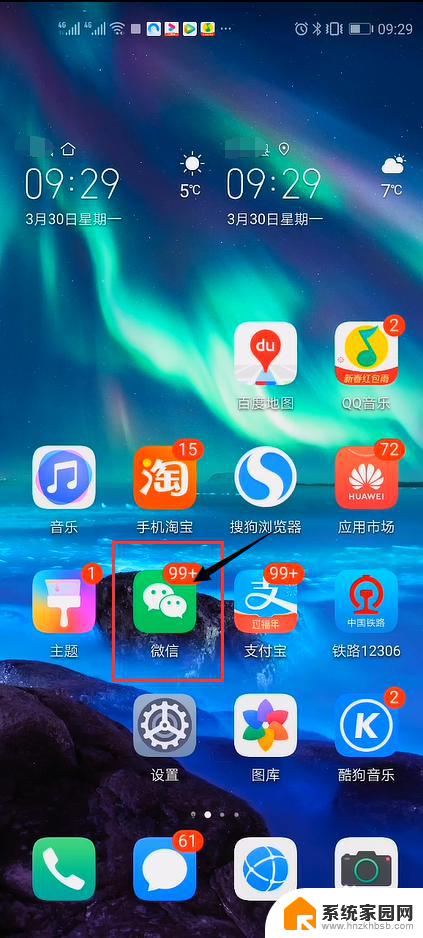
2.在打开的微信界面中,点击底部的“我”选项卡。

3.在我的个人中心页面,点击第一项“支付”。
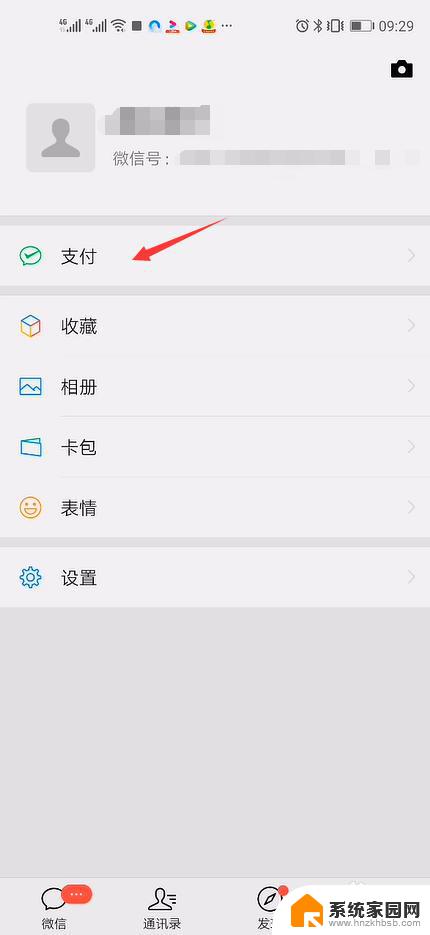
4.接下来,点击“钱包”图标。
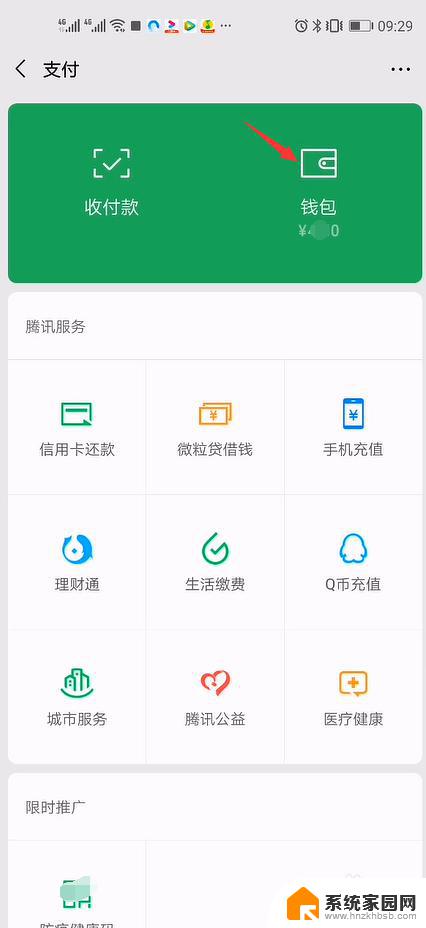
5.接着,点击“安全保障”选项。
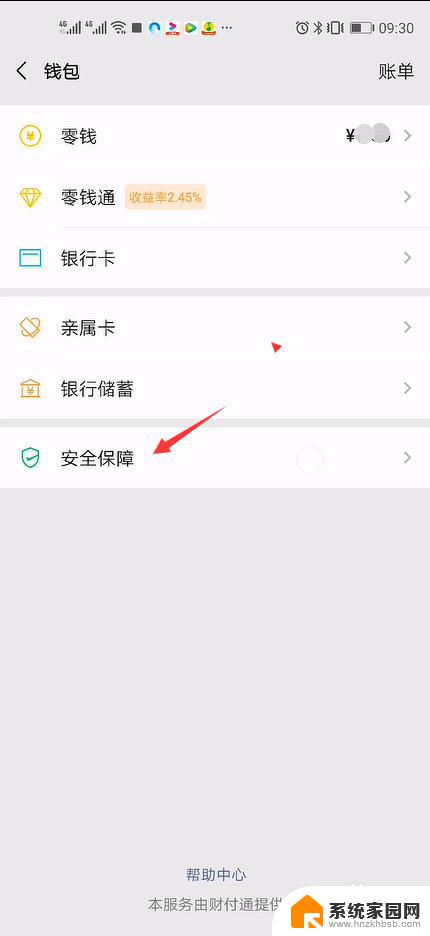
6.点击“安全锁”选项。
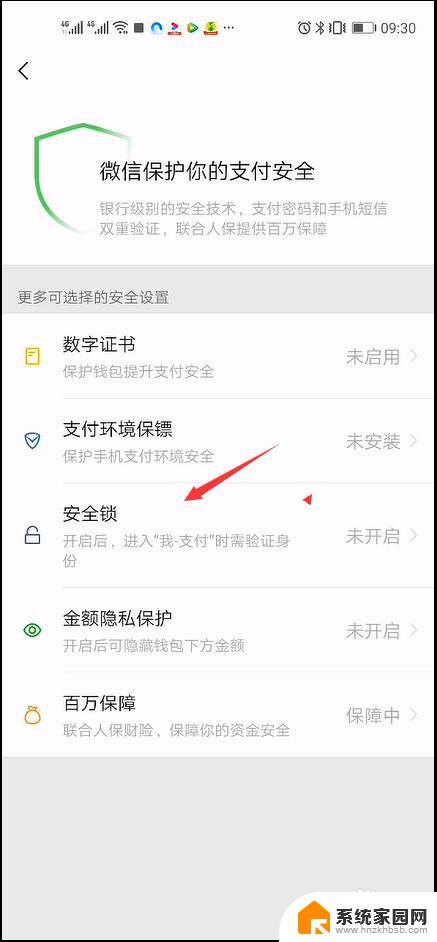
7.选中“指纹解锁”项,最后输入支付密码确定开启即可。
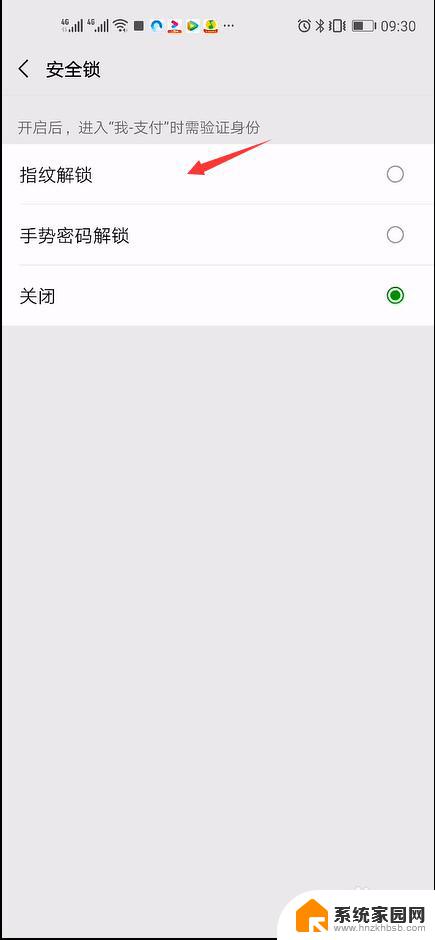
以上就是设置开机键指纹解锁支付密码的全部内容,如果您还有疑问,可以参考以上步骤进行操作,希望本文能对您有所帮助。